問題提出:
當我們編寫完代碼,做完單元測試等各種測試後就提交正式運行,只能由運行的系統來檢測我們代碼是否有問題了,代碼中隱藏的錯誤在系統運行的過程中被發現後,然後再來進行相應的修改,那麼後期修改的代價就相當高了。
解決方法:
現在有很多Java代碼分析工具,FindBugs中開源項目當中的一個,它可以幫你找到代碼中隱藏的一些錯誤,提升你的代碼能力與系統安全可靠性。
安裝
JDK:1.5.0 從http://java.sun.com上去下載安裝
Eclipse:3.1.1 從http://www.eclipse.org 上去下載解壓
FindBugs:0.9.4 從http://findbugs.sourceforge.net/
官方的文檔 http://findbugs.sourceforge.net/manual/
Eclipse plugin for FindBugs version 0.0.17 從 http://findbugs.sourceforge.net/downloads.html 下載
插件管理技巧
提示:新下載的插件PlugIn一定不要都放在原始的Eclipse目錄下去。
前提是你已經安裝好了Eclipse工具了,比如安裝在E:\OpenSource\Eclipse\目錄下,以下這個目錄以%ECLIPSE_HOME%來進行表示;
此時默認的插件是在%ECLIPSE_HOME%\plugins目錄中的;
在%ECLIPSE_HOME%下建立一個PlugInsNew的目錄;
比如:E:\OpenSource\Eclipse\PlugInsNew\
你下載了個新的插件,比如叫做:XYZ
那麼就在%ECLIPSE_HOME%\PlugInsNew\目錄下建立XYZ目錄,目錄裡面是eclipse目錄,eclipse目錄包含有features與plugins兩個子目錄;結構如下圖所示:
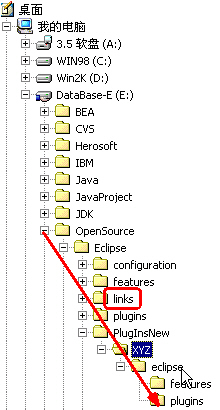
把下載的新插件的文件放在以下相應目錄中
%ECLIPSE_HOME%\PlugInsNew\XYZ\eclipse\features
%ECLIPSE_HOME%\PlugInsNew\ XYZ\eclipse\plugins
建立相關的.link的文件
然後在ìLIPSE_HOME%\links目錄裡建立一個XYZ.link的文件
內容如是:path=E:/OpenSource/Eclipse/PlugInsNew/XYZ就一行這樣的路徑指示而已。
當然,采用相對路徑來表示可能更直觀一些,方便進行文件整體移動和小組全部成員的共享命名用,省得移動後要改動Link文件裡的絕對路徑而費心費力。直接拷貝過去就可以使用。
即XYZ.link文件的內容如是:path=../PlugInsNew/XYZ
這樣,如果你下載了多個插件就可以如法炮制建立多個Link文件,想加載哪個插件就把哪個插件的Link文件放到ìLIPSE_HOME%\links的目錄中即可,使用與管理都很方便,建議千萬不要放在默認的安裝目錄中;
如果你的ìLIPSE_HOME%與此不同,請修改XYZ.link文件裡的路徑
刪除,關閉Eclipse
刪除%ECLIPSE_HOME%\links\XYZ.link文件即可
刪除%ECLIPSE_HOME%\PlugInsNew\XYZ整個目錄及文件
重新啟動Eclipse即可
使用
重新啟動Eclipse後,在Help => About Eclipse SDK => Plug-in Details你可以看到由“FindBugs Project”提供的“FindBugs Plug-in”版本0.0.17插件,如下圖所示:
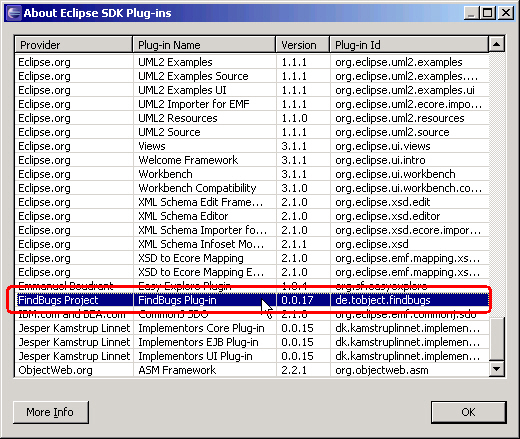
FindBugs的使用方法
FindBugs是一個可以在Java程序中發現Bugs的程序。
它是專門用來尋找處於“Bug Patterns”列表中的代碼的。
Bug Patterns指很有可能是錯誤的代碼的實例。
目前FindBugs最高版本0.9.4,不過更新速度很快的,你應當經常上去看看是否有新版本發布。Eclipse plugin for FindBugs最高版本0.0.17。
系統要求
使用FindBugs至少需要JDK1.4.0以上版本,FindBugs是平台獨立的,可以運行於GNU/Linux、Windows、MacOS X等平台上。
運行FindBugs至少需要有256 MB內存,如果你要分析一個很大的項目,那就需要更加多的內存了。
FindBugs獨立運行和與Ant結合的詳細操作就不介紹了,可以看官方的文檔http://findbugs.sourceforge.net/manual/
獨立運行的效果圖如下:
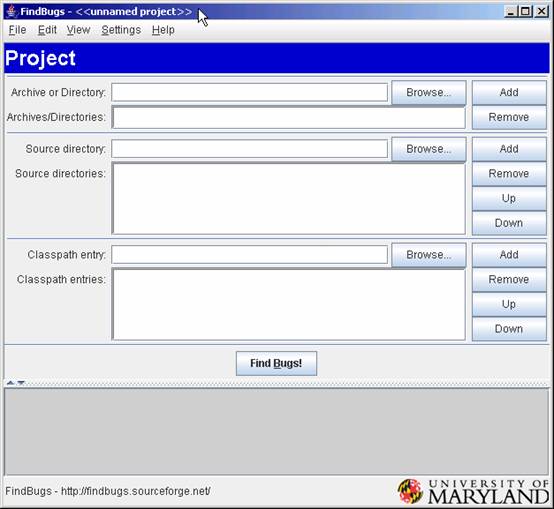
本文主要介紹在Eclipse中使用的情況
打開Bug Details視圖
Windows => Show View => Other… => FindBugs => BugDetails
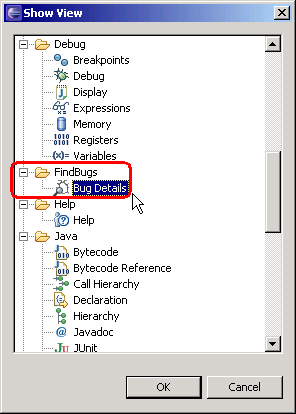
在Package Explorer或Navigator視圖中,選中你的Java項目,右鍵,可以看到“Find Bugs”菜單項,子菜單項裡有“Find Bugs”和“Clear Bug Markers”兩項內容,如下圖所示:
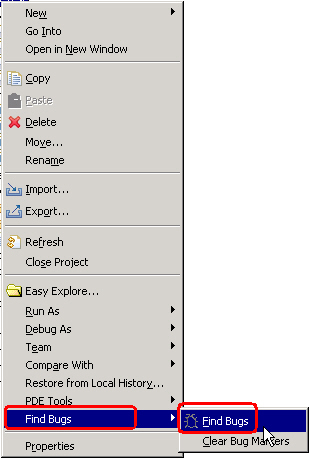
我們建立一個簡單的測試文件Test.java 內容如下:
public class Test { private String[] name; public String[] getName() { return name; } public void setName(String[] name) { this.name = name; } }
我們點中“Find Bugs”,運行時會出現如下進度框:
運行結束後可以在Problems中看到增加了如下的警告信息內容
FindBugs運行後的警告信息內容不僅在Problems視圖中顯示,而且將標記在源代碼標記框中,在源代碼編輯器中我們可以看到警告標識,如下圖:
當光標指向你的警告信息的代碼上面時,就會有相應的錯誤提示信息,與Eclipse本身的錯誤或警告信息提示類似。
選中Problems視圖裡出現的相應問題,就會在代碼編輯器裡切換到相應的代碼上去,方便根據相應的提示信息進行代碼的修改。
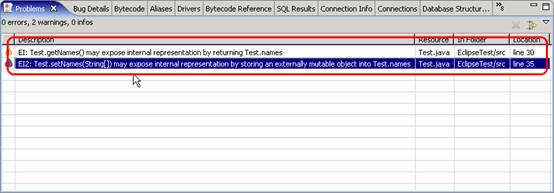
在Problems視圖裡,選中相應的問題條目,右鍵,在彈出的菜單中,可以看到“Show Bug Details”,如下圖所示:
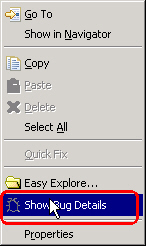
點中它,會切換到Bug Details視圖上去,顯示更加詳細的提示信息。
當然,在代碼編輯窗口中,點擊帶有警告提示信息的圖標時,也會自動切換到Bud Details窗口去,查看詳細的警告信息,如下圖所示。
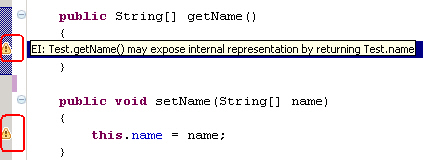
根據這裡詳細的信息,你可以得到FindBugs為什麼會對你的代碼報警告信息,及相應的處理辦法,根據它的提示,你可以快速方便地進行代碼修改。
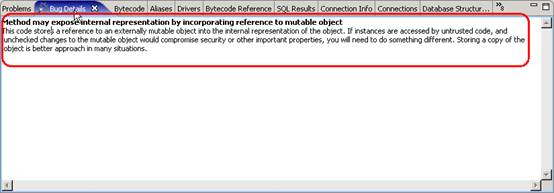
根據提示,我們將代碼修改成如下,再運行就不會報有警告信息了。
public class Test { private String[] name;
public String[] getName()
{ String[] temp = name; return temp;
} public void setName(String[] name)
{ String[] temp = name; this.name = temp;
} }
配置FindBugs
選擇你的項目,右鍵 => Properties => FindBugs =>
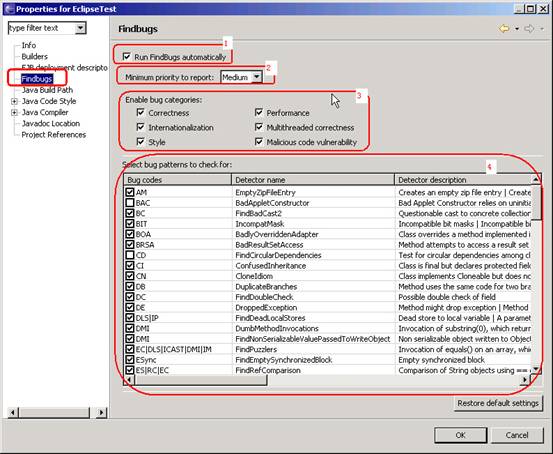
可以配置的信息包括如上圖所示的四個選項的相關設置:
Run FindBugs Automatically開關
當此項選中後,FindBugs將會在你修改Java類時自動運行,如你設置了Eclipse自動編譯開關後,當你修改完Java文件保存,FindBugs就會運行,並將相應的信息顯示出來。
當此項沒有選中,你只能每次在需要的時候自己去運行FindBugs來檢查你的代碼。
Minimum priority to report選擇項
這個選擇項是讓你選擇哪個級別的信息進行顯示,有Low、Medium、High三個選擇項可以選擇,很類似於Log4J的級別設置啦。 比如:
你選擇了High選擇項,那麼只有是High級別的提示信息才會被顯示。
你選擇了Medium選擇項,那麼只有是Medium和High級別的提示信息才會被顯示。
你選擇了Low選擇項,那麼所有級別的提示信息都會被顯示。
Enable bug categories選擇項
在這裡是一些顯示Bug分類的選擇:
Correctness關於代碼正確性相關方面的
Performance關於代碼性能相關方面的
Internationalization關於代碼國際化相關方面的
Multithreaded correctness關於代碼多線程正確性相關方面的
Style關於代碼樣式相關方面的
Malicious code vulnerability關於惡意破壞代碼相關方面的
比如:如果你把Style的檢查框去掉不選擇中它,那麼與Style分類相關的警告信息就不會顯示了。其它的類似。
Select bug patterns to check for選擇項
在這裡你可以選擇所要進行檢查的相關的Bug Pattern條目
可以從Bug codes、Detector name、Detector description中看到相應的是要檢查哪些方面的內容,你可以根據需要選擇或去掉相應的 檢查條件。
總結
此插件的功能很不錯,可以幫助我們提升Java代碼的編寫能力,寫出更加安全可靠的代碼。建議使用或加在Ant裡進行持續構建。
現在,你可以馬上拿出你已經開發的一個項目,檢查一下你的代碼有沒有問題了。